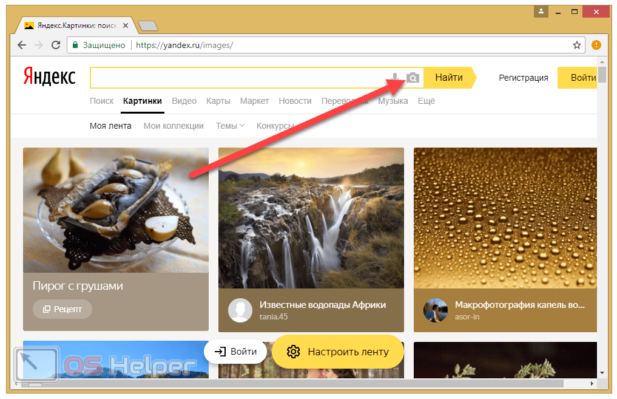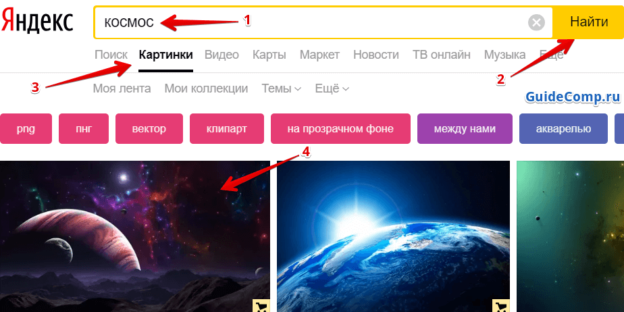За последние десять лет процесс взаимодействия человека и поисковой системы кардинально изменился. Если раньше пользователю требовалось вводить точные запросы, следить за орфографией и продумывать вопросы, то сейчас достаточно написать несколько символов и алгоритм мгновенно предложит продолжение фразы. Язык ввода не имеет значения, поскольку программа самостоятельно переведет запрос.
Подобные изменения случились и с поиском по картинкам. Теперь пользователь может ввести информацию об изображении и найти нужный файл. Процесс работает и в обратном направлении — загрузив картинку в специальное окно запроса, можно получить похожие материалы и узнать подробности о файле. Функция является очень удобной и поэтому набирает большую популярность среди пользователей.
Что означает значок фотоаппарата в Яндекс браузере?
Значок фотоаппарата в Яндекс браузере позволяет совершать поиск по заданной картинке. В более старых версиях программы он присутствовал на главной странице, а в новых — находится справа от строки запроса в сервисе «Картинки». После нажатия на значок открывается диалоговое окно, где предлагается поиск с помощью:
- файла — необходимо нажать на «выбрать файл», а затем указать директорию изображения или перетащить фотографию в окно браузера;
- адреса — возможность вести url-адрес фотографии и найти похожие файлы.
После загрузки картинки открывается поисковая страница Яндекса с исходным и найденными вариантами. Пользователь может:
- скачать фотографию в других размер (большие, средние и маленькие);
- открыть список всех картинок, нажав на кнопку «Еще похожие»;
- исследовать все сайты, где встречается искомый файл.
Альтернативный вариант поиска
В браузер встроена стандартная функция поиска похожих картинок, доступная на любой странице в интернете. Если вам понравился графический материал и вы хотите узнать о нем больше, необходимо нажать на него правой кнопкой мыши и в диалоговом меню выбрать «Найти это изображение в Яндекс». После этого откроется страница с загруженной фотографией и результатами поиска, включая сайты, где встречается материал.
Для чего нужен поиск по изображению
Поиск по картинкам полезен как для личных целей, так и для профессиональной деятельности. Он позволяет получить больше информации об объекте и найти дополнительные сведения. Функция предназначена для поиска:
- Фейков. В интернете украсть чужую фотографию легко, поэтому для определения личности человека используют поиск по изображениям. Если в сети полно подобных фотографий с разной информацией, значит профиль на социальной площадке не принадлежит реальной личности.
- Тематических изображений. Загрузив файл в строку запроса, программа автоматически находит тысячи похожих вариантов. Сбор тематического материала значительно упрощается.
- Связанных файлов. Любая активность в интернете оставляет следы. Выставление фотографий в социальных сетях, регистрация на форумах и прочая деятельность не остается незамеченной поисковыми системами.
- Дополнительных ведений. С помощью изображения можно узнать подробности о файле. В случае с автомобилем — марку и производителя, технические характеристики, если говорить о человеке — установить личность и отследить активность в интернете.
Точность результатов
Чтобы найти похожий файл или узнать о нем больше информации, следует разобраться с алгоритмом работы функции. При поиске похожих изображений по базе данных, учитывают:
- цветовое сходство;
- текстуры;
- формы объектов;
- пропорциональные отношения между объектами.
Заключение
Функция поиска по картинкам значительно облегчает процесс сбора информации. Это лучший вариант, когда требуется найти похожие изображения или информацию об объекте. Инструмент не требует специфических знаний или навыков, поэтому он подойдет даже новичкам. Ключевым преимуществом является доступность, ведь функция интегрирована в диалоговое меню Яндекс браузера.
 list-name.ru list-name.ru
list-name.ru list-name.ru